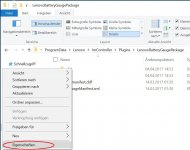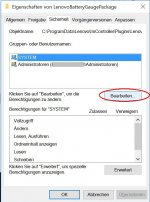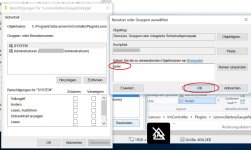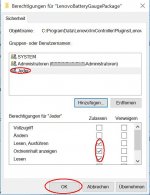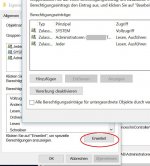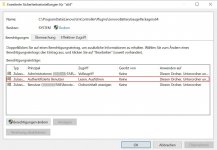Dorthin wird es nur entpackt. Installiert wird es in D:\ProgramData\Lenovo\....
Morgen werde ich die Installation aus dem Administratorkonto auch mal probieren - habe zur Zeit drei ThinkPad 10 mit diesem Problem hier und noch weitere im Büro.
Danke für Deinen Versuch.
Edit:
Problem erst einmal durch einen Workaround gelöst:
Die Batterieanzeige war auch im Administratorkonto nicht zu sehen. Dann habe ich die bg10ww45 im Administratorkonto neu installiert und sie wurde wieder angezeigt. Dann wieder ins normale Benutzerkonto, Lenovo Settings geöffnet und das Batteriesymbol ließ sich dort problemlos wieder aktivieren.
Das funktionierte bei mir nicht.
Also ging ich vom Installations-Symptom aus, nämlich dem kurzen Aufblitzen eines Symbols in der Taskleiste, welches am Ende der Installation des Battery Gauges zu sehen war. Derartige Symptome kennt man bekanntlich, wenn eine Datei nicht gefunden wurde oder man nicht über die notwendigen Zugriffsrechte verfügt.
Also meldete ich mich mit dem Benutzerkonto "Administrator" an.
Über Rechtsklick auf die Taskleiste - Symbolleiste - Lenovo Battery Gauge ließ sich auf dem Benutzerkonto von "Administrator" tatsächlich die Battery Gauge anzeigen (die Settings-App lässt sich unter diesem Konto nicht starten).
Nun startete ich den Windows Explorer.
Wechseln in das Verzeichnis C:\ProgramData\Lenovo\ImController\Plugins\LenovoBatteryGauge\
Rechtsklick auf den Ordner "x64" - Eigenschaften - Sicherheit
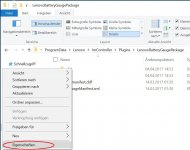
Dort auf "Bearbeiten" - "Hinzufügen" und gab ein
"Jeder" "Authentifizierter Benutzer" ein - "Ok"
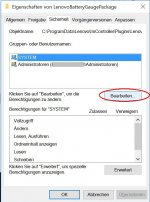
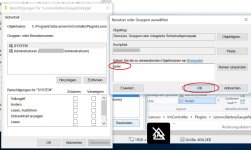
Dann
"Jeder" "Authentifizierter Benutzer" markiert und überprüft, dass dieser nur die Rechte "Lesen,Ausführen", "Ordnerinhalt anzeigen" und "Lesen" hatte und "OK".
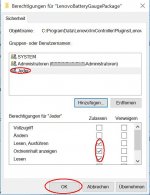
Zurück im Dialog "Eigenschaften von x64" auf "Erweitert",
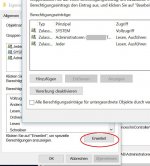
Es sollte die unten rot eingerahmte Zeile "Zul. Authentifizierter Benutzer ..." in der Mitte "Lesen, Ausführen" und am Ende "Dieser Ordner, Unterordner und Dateien" lauten.
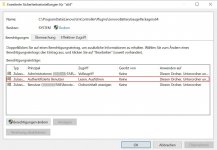
Ist dies nicht der Fall, "Authentifizierter Benutzer" markieren, den Haken unten bei "Alle Berechtigungs für untergeordnete Ordner..." setzen und "OK" - "OK"
Benutzer wechseln auf das normale Benutzerkonto, Rechtsklick auf die Taskleiste - "Symbolleisten" - "Lenovo Battery Gauge", schon wird die Battery Gauge wieder angezeigt, sollte sich öffnen lassen und Einstellungen sollten jetzt auch wieder vorgenommen werden können.
Anschließend sollte man das Konto "Adminisistrator" wieder deaktivieren oder zumindest ein Passwort vergeben!
Mir ist bewusst, dass das "Herumferkeln" mit den Zugriffsrechten in Verzeichnis "ProgramData" nicht ohne Risiko ist, aber wenn Lenovo es nicht fertig bringt, eine saubere Installation zu programmieren, bleibt einem nur der "Quick and Dirty"-Weg, wenn man nicht darauf verzichten will.
Auf einem zweiten ThinkPad 10 fehlten trotz mehrfacher Installation des Battery Gauges alle notwendigen Registry-Einträge, nicht einmal der Symbolleisten-Eintrag zum Hinzufügen zur Taskleiste existierte. In der Settings-App fehlte der Eintrag "Battery Gauge" samt Schalter ebenfalls.
Nach Export dieser Einträge von meinem ersten ThinkPad 10 und Import auf das andere funktionierte die Battery Gauge nach dem Reboot auf Anhieb.
Auf einem ThinkPad 10 half obige Lösung erst einmal nicht. Also startete ich regedit.exe und suchte nach Einträgen "BatteryGauge", die NICHT in den Schlüsseln "MUICache" aufgelistet waren - es fehlten alle, trotzmehrfacher Installation des Lenovo Battery Gauge
bg10ww45.exe
Folgende Registry-Einträge fehlten auf dem zweiten ThinkPad 10 und wurden vom ersten über die u.a. Dateien batterygauge-1.reg ... batterygauge-6.reg importiert:
(ACHTUNG: Nur gültig für Windows 10 64 Bit!!!)
batterygauge-1.reg
Code:
Windows Registry Editor Version 5.00
[HKEY_USERS\S-1-5-18\Software\Lenovo\BatteryGauge]
"ShowInTaskbar"=dword:00000001
"ShowRemainingTime"=dword:00000000
"GuiUpdateInterval"=dword:0000ea60
"AcDisconnectInterval"=dword:00002710
batterygauge-2.reg
Code:
Windows Registry Editor Version 5.00
[HKEY_USERS\.DEFAULT\Software\Lenovo\BatteryGauge]
"ShowInTaskbar"=dword:00000001
"ShowRemainingTime"=dword:00000000
"GuiUpdateInterval"=dword:0000ea60
"AcDisconnectInterval"=dword:00002710
batterygauge-3.reg
Code:
Windows Registry Editor Version 5.00
[HKEY_LOCAL_MACHINE\SOFTWARE\WOW6432Node\Lenovo\ImController\Packages\LenovoBatteryGaugePackage]
"CurrentInstalledVersion"="1.0.73.0"
[HKEY_LOCAL_MACHINE\SOFTWARE\WOW6432Node\Lenovo\ImController\Packages\LenovoBatteryGaugePackage\0.0.0.0]
"DateLastModified"=""
"Name"="LenovoBatteryGaugePackage"
"Location"=""
"Version"="0.0.0.0"
"NumberOfInstallAttempts"="1"
"ImControllerVersion"="1.0.88.4"
[HKEY_LOCAL_MACHINE\SOFTWARE\WOW6432Node\Lenovo\ImController\Packages\LenovoBatteryGaugePackage\1.0.72.0]
"DateLastModified"=""
"Name"="LenovoBatteryGaugePackage"
"Location"=""
"Version"="1.0.72.0"
"NumberOfInstallAttempts"="1"
"ImControllerVersion"="1.1.1.0"
[HKEY_LOCAL_MACHINE\SOFTWARE\WOW6432Node\Lenovo\ImController\Packages\LenovoBatteryGaugePackage\1.0.73.0]
"DateLastModified"=""
"Name"="LenovoBatteryGaugePackage"
"Location"=""
"Version"="1.0.73.0"
"NumberOfInstallAttempts"="1"
"ImControllerVersion"="1.1.1.0"
batterygauge-4.reg
Code:
Windows Registry Editor Version 5.00
[HKEY_LOCAL_MACHINE\SOFTWARE\Lenovo\QuickSetting]
@=""
"Path"="C:\\ProgramData\\Lenovo\\ImController\\Plugins\\LenovoBatteryGaugePackage\\x64\\"
"Location"="C:\\ProgramData\\Lenovo\\ImController\\Plugins\\LenovoBatteryGaugePackage\\x64\\QuickSetting.exe"
batterygauge-5.reg
Code:
Windows Registry Editor Version 5.00
[HKEY_LOCAL_MACHINE\SOFTWARE\Classes\CLSID\{E303DE81-073F-438A-B0D3-11C27526F607}]
@="Lenovo Battery Gauge"
"MenuTextPUI"="Lenovo Battery Gauge"
[HKEY_LOCAL_MACHINE\SOFTWARE\Classes\CLSID\{E303DE81-073F-438A-B0D3-11C27526F607}\Implemented Categories]
[HKEY_LOCAL_MACHINE\SOFTWARE\Classes\CLSID\{E303DE81-073F-438A-B0D3-11C27526F607}\Implemented Categories\{00021492-0000-0000-C000-000000000046}]
[HKEY_LOCAL_MACHINE\SOFTWARE\Classes\CLSID\{E303DE81-073F-438A-B0D3-11C27526F607}\InprocServer32]
@="C:\\ProgramData\\Lenovo\\ImController\\Plugins\\LenovoBatteryGaugePackage\\x64\\LenovoBatteryGaugePackage.dll"
"ThreadingModel"="Apartment"
batterygauge-6.reg
Code:
Windows Registry Editor Version 5.00
[HKEY_CURRENT_USER\SOFTWARE\Lenovo\BatteryGauge]
"ShowInTaskbar"=dword:00000001
Nach Doppelklick auf jede der sechs Dateien werden die Registry-Einträge erzeugt und nach Reboot funktionierte auch auf diesem ThinPad 10 die Battery Gauge wieder.